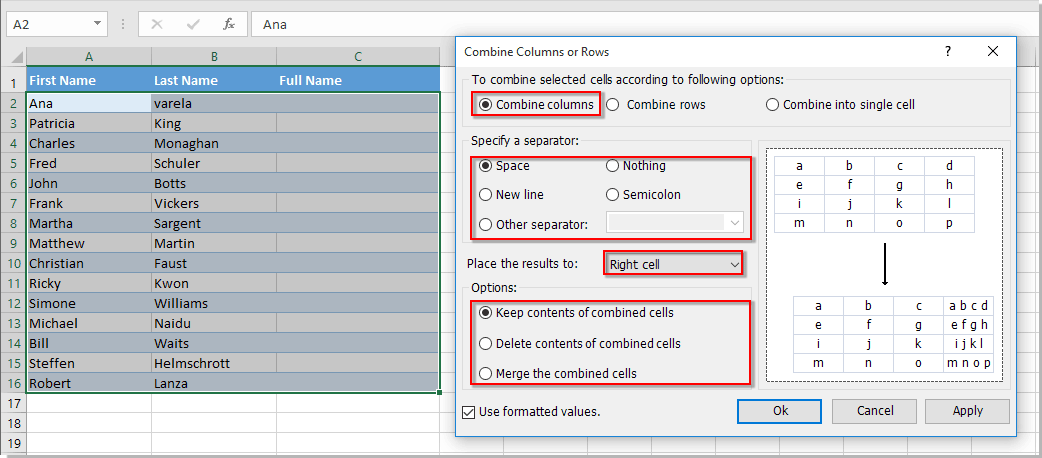Excelでデータを失うことなく複数のセルの内容を結合するにはどうすればよいですか?
Microsoft Excelでセルとその内容を結合することがよくあります。しかし、セルの内容を簡単に結合する方法を見つけましたか? ここでは、Excelでセルの内容を簡単かつ迅速に結合する方法について説明します。
VBAコードを使用して複数のセルを1つのセルに結合する
データを失うことなくKutools for Excelを使用して複数のセルを1つのセルに結合する
VBAコードを使用して複数のセルを1つのセルに結合する
次のVBAコードは、複数のセルを1つのセルに結合するのに役立ちます。以下の手順でコードを適用できます:
1. 開発 > Visual Basic をクリックすると、新しい Microsoft Visual Basic for Applications ウィンドウが表示されます。挿入 > モジュール をクリックし、モジュールに次のコードを入力します:
Sub MergeOneCell()
'Updateby20140128
Dim Rng As Range
Dim WorkRng As Range
Dim Sigh As String
On Error Resume Next
xTitleId = "KutoolsforExcel"
Set WorkRng = Application.Selection
Set WorkRng = Application.InputBox("Range", xTitleId, WorkRng.Address, Type:=8)
Sigh = Application.InputBox("Symbol merge", xTitleId, "", Type:=2)
xOut = ""
Application.DisplayAlerts = False
For Each Rng In WorkRng
xOut = xOut & Rng.Value & Sigh
Next
With WorkRng
.Merge
.Value = VBA.Left(xOut, VBA.Len(xOut) - 1)
End With
Application.DisplayAlerts = True
End Sub
2その後、 ![]() ボタンをクリックしてコードを実行します。VBAで操作する範囲を選択するためのダイアログがポップアップ表示されます。スクリーンショットをご覧ください:
ボタンをクリックしてコードを実行します。VBAで操作する範囲を選択するためのダイアログがポップアップ表示されます。スクリーンショットをご覧ください:
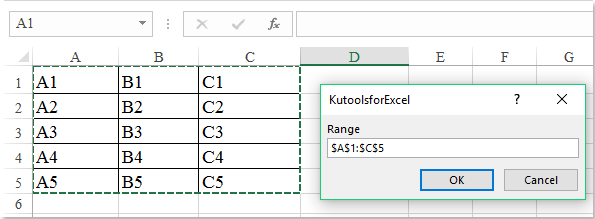
3. 「OK」をクリックすると、別のダイアログが表示され、区切り文字を指定できます。スクリーンショットをご覧ください:
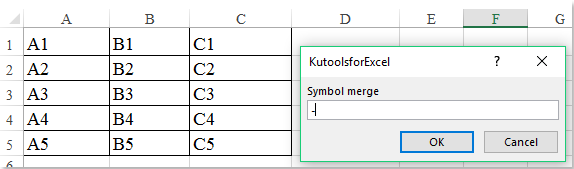
4. 「OK」をクリックすると、選択した範囲のセルの内容が1つのセルに結合されます。スクリーンショットをご覧ください:

データを失うことなくKutools for Excelを使用して複数のセルを1つのセルに結合する
Kutools for Excel がインストールされている場合、数式を使用せずに複数の列や行のセル内容を便利に結合できます。
1. データを結合したいセルを選択します。そして、このユーティリティを適用するには、Kutools > 結合と分割 > 行/列/セルを結合して値を保持 をクリックします。
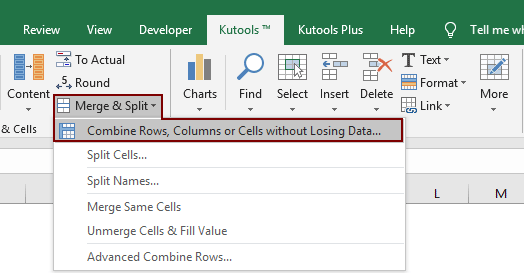
2. 列または行の結合ダイアログボックスで、必要なオプションを指定します。スクリーンショットをご覧ください:
- (1.) 選択した範囲を次の方法で結合する の下にある 1つのセルに結合 を選択します;
- (2.) 結合されたデータの区切り文字を指定します。各コンテンツをスペース、何もなし、セミコロン、または特定のテキストで区切ることができます。また、結合されたコンテンツを新しい行に表示することもできます。
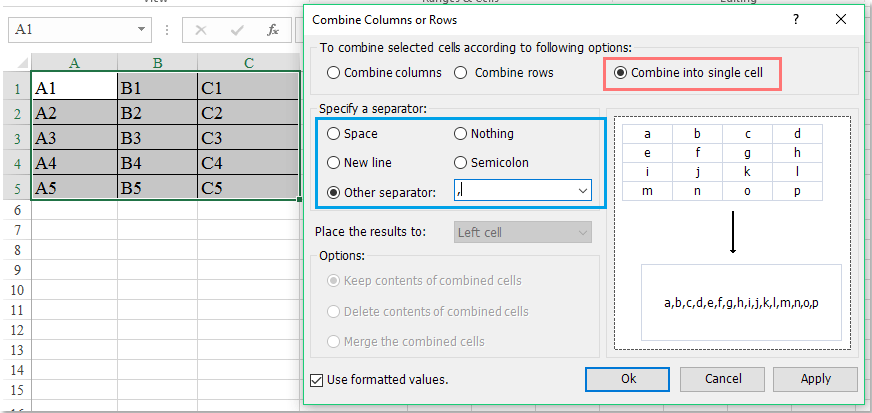
3. その後、「OK」または「適用」をクリックすると、複数のセル内のすべてのデータが1つのセルに結合されます。スクリーンショットをご覧ください:

注:このユーティリティは、選択した列のセルを結合するのにも役立ちます。以下のように名前と姓を単一のフルネームセルに結合できます。
そして、名前と姓が結合され、フルネームセルに配置されていることがわかります。
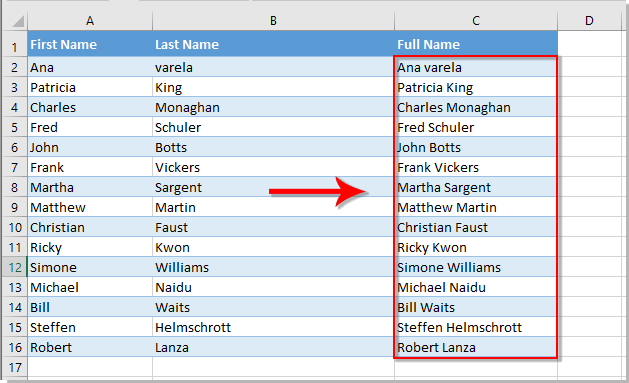
このユーティリティを無料で試用したい場合(30日間)、こちらをクリックしてダウンロードし、上記の手順に従って操作を適用してください。
デモ:データを失うことなく複数のセルを結合/マージする
関連記事
最高のオフィス業務効率化ツール
| 🤖 | Kutools AI Aide:データ分析を革新します。主な機能:Intelligent Execution|コード生成|カスタム数式の作成|データの分析とグラフの生成|Kutools Functionsの呼び出し…… |
| 人気の機能:重複の検索・ハイライト・重複をマーキング|空白行を削除|データを失わずに列またはセルを統合|丸める…… | |
| スーパーLOOKUP:複数条件でのVLookup|複数値でのVLookup|複数シートの検索|ファジーマッチ…… | |
| 高度なドロップダウンリスト:ドロップダウンリストを素早く作成|連動ドロップダウンリスト|複数選択ドロップダウンリスト…… | |
| 列マネージャー:指定した数の列を追加 |列の移動 |非表示列の表示/非表示の切替| 範囲&列の比較…… | |
| 注目の機能:グリッドフォーカス|デザインビュー|強化された数式バー|ワークブック&ワークシートの管理|オートテキスト ライブラリ|日付ピッカー|データの統合 |セルの暗号化/復号化|リストで電子メールを送信|スーパーフィルター|特殊フィルタ(太字/斜体/取り消し線などをフィルター)…… | |
| トップ15ツールセット:12 種類のテキストツール(テキストの追加、特定の文字を削除など)|50種類以上のグラフ(ガントチャートなど)|40種類以上の便利な数式(誕生日に基づいて年齢を計算するなど)|19 種類の挿入ツール(QRコードの挿入、パスから画像の挿入など)|12 種類の変換ツール(単語に変換する、通貨変換など)|7種の統合&分割ツール(高度な行のマージ、セルの分割など)|… その他多数 |
Kutools for ExcelでExcelスキルを強化し、これまでにない効率を体感しましょう。 Kutools for Excelは300以上の高度な機能で生産性向上と保存時間を実現します。最も必要な機能はこちらをクリック...
Office TabでOfficeにタブインターフェースを追加し、作業をもっと簡単に
- Word、Excel、PowerPointでタブによる編集・閲覧を実現。
- 新しいウィンドウを開かず、同じウィンドウの新しいタブで複数のドキュメントを開いたり作成できます。
- 生産性が50%向上し、毎日のマウスクリック数を何百回も削減!
全てのKutoolsアドインを一つのインストーラーで
Kutools for Officeスイートは、Excel、Word、Outlook、PowerPoint用アドインとOffice Tab Proをまとめて提供。Officeアプリを横断して働くチームに最適です。
- オールインワンスイート — Excel、Word、Outlook、PowerPoint用アドインとOffice Tab Proが含まれます
- 1つのインストーラー・1つのライセンス —— 数分でセットアップ完了(MSI対応)
- 一括管理でより効率的 —— Officeアプリ間で快適な生産性を発揮
- 30日間フル機能お試し —— 登録やクレジットカード不要
- コストパフォーマンス最適 —— 個別購入よりお得